
Google Çeviri, dünya çapında milyonlarca kullanıcının hayatında önemli bir araçtır. Ek olarak, varlıkları zamanla artmaktadır. Böylece onu daha fazla sitede çok basit bir şekilde kullanabiliriz. Bu sitelerden biri Google E-Tablolar'dır, Drive'da basit bir şekilde kullanabileceğimiz Google e-tabloları. Burada da bu olasılığa sahibiz.
Bu yüzden yapabiliriz bu elektronik tablolara girdiğimiz metni otomatik olarak çevir Google E-Tablolar'dan. Bunu başarmanın yolu gerçekten çok basit. Şüphesiz, birçok kullanıcı için muazzam bir fayda sağlayabilir. Bu nedenle, aşağıda size bu konuda ne yapmanız gerektiğini anlatıyoruz.
Tercüman ile bu özellik bir belirli dillerin seçimiKastilya dahil. Böylece diğer dillerden İspanyolcaya veya İspanyolcadan diğer dillere çeviri yapabilirsiniz. Bu, her kullanıcının ihtiyaçlarına bağlı olarak elde edilebilecek bir şeydir. Hepsinden iyisi, karmaşık değil.
Çeviri özellikli Google E-Tablolar'da kullanılabilen diller

Tercümanı kullandığımızda Google E-Tablolar'da bu anlamda kullanabileceğimiz dillerle sizi ilk önce bırakıyoruz. Ek olarak, dillerin her biri bir kodu veya kısaltması varBunu bilmek önemli, çünkü onu bu anlamda kullanmak zorunda kalacağız. Ancak hatırlamak asla zor değildir. Elimizdeki mevcut diller:
- ES: İspanyolca / Kastilya
- EN: İngilizce
- AR: Arap
- HI: Hintçe
- PT: Portekizce
- IT: İtalyan
- TL:Tagalogca
- RU: Rusça
- JA: Japonca
- KO: Koreli
- GE: Almanca
- FR: Fransızca
- VI: Vietnamca
- ZH: Çince
- OTO: Dili otomatik olarak algılar
Açık olan seçeneklere zaten sahipsek, bu numarayı Google E-Tablolar'da basit bir şekilde kullanmaya başlayabiliriz. Aşağıda platformda takip etmeniz gereken tüm adımları anlatıyoruz. Herhangi bir sorun çıkarmayacak çok basit adımlardır. Ne yapmamız gerektiğini bilmeye hazır mısın?
Google E-Tablolar'da otomatik olarak çevir
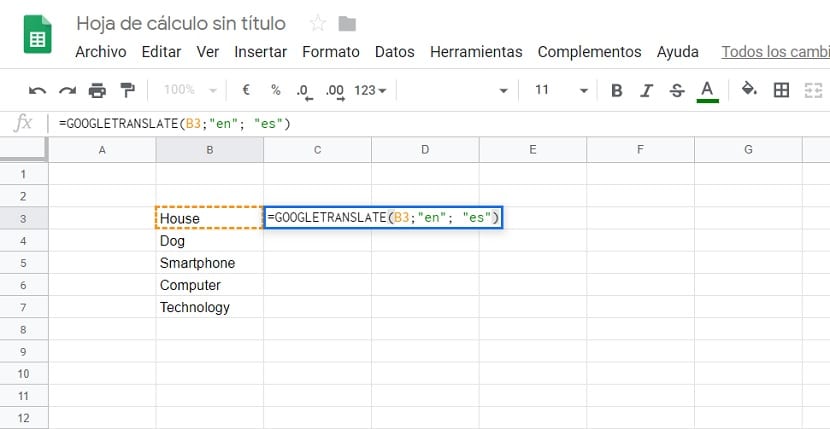
Yapmamız gereken ilk şey çevirmek istediğimiz kelimeleri bir sütuna girin. Bu nedenle, ilk sütuna istenen dildeki kelimeleri, bu durumda İngilizce'yi giriyoruz. Sağdaki sütunu boş bırakıyoruz çünkü bunların İspanyolca tercümeleri buraya gelecek. Çevirmeni Google E-Tablolar'da kullanmak için, sanki matematiksel bir işlem yapacakmışız gibi bir formül kullanmalıyız.
İspanyolca kelimelerin gideceği ilk satıra şunu yazmalıyız: = GOOGLETRANSLATE. Aşağıda, üzerine tıklamamız gereken bir önerinin göründüğünü göreceğiz. Yani bir sonraki adımda, dilleri zaten seçmemiz gerekecek. Bunun için bir parantez açmamız gerekse de, metnin nereye girileceğini, kaynak dilin ve tercüme edilecek dilin kısaltması. Şunun gibi görünecektir: = GoogleTranslate ("metin"; "orijinal metin dili"; "çevrilecek dil"). Son ikisinde, yukarıda gösterdiklerimizi kullanarak dillerin kısaltmalarını girmelisiniz.
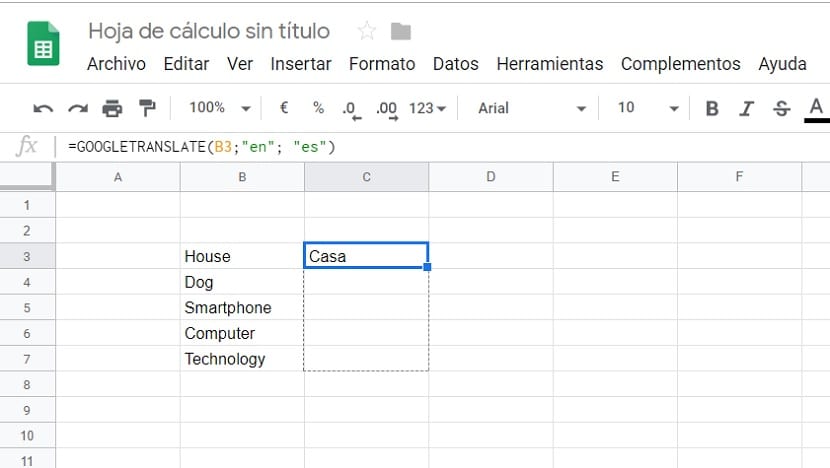
Metni koyduğumuz bölümde normal olan, söz konusu metnin girildiği hücreyi seçmeniz gerektiğidir. Ardından, şuna benzer bir şekilde görünecektir = GoogleTranslate ("B4"; "EN"; "ES"). Buna sahip olduğumuzda, çevirmenin işini yapması için enter düğmesine basmak yeterlidir. Birkaç saniye içinde çeviri ilk kelimenin yanındaki satırda görünecektir istenilen dilde. Bu şekilde Google E-Tablolar'da gerçekten basit bir şekilde çeviri yapabiliriz. Ayrıca, her durumda işlemi tekrar etmemize gerek yoktur.
Elektronik tablolarda matematiksel işlemler kullandığımız zaman olduğu için, bunu sürükleyebiliriz. İmleci söz konusu hücrenin sağ alt köşesine koymalıyız ve sonra aşağı sürükleyin. Bu şekilde, bu formül Google E-Tablolar'daki diğer hücrelerde klonlanır. Bu nedenle, bu tercümeyi her zaman hazır bulunduruyoruz.